vue3使用v-viewer图片预览
v-viewer中文文档
安装
pnpm install v-viewer viewerjs
全局注册 main.js文件中
import Viewer from 'v-viewer' import 'viewerjs/dist/viewer.css' const app = createApp(App) //可以指定一些默认配置 app.use(Viewer, { Options: { 'inline': true, 'button': true, //右上角按钮 "navbar": true, //底部缩略图 "title": true, //当前图片标题 "toolbar": true, //底部工具栏 "tooltip": true, //显示缩放百分比 "movable": true, //是否可以移动 "zoomable": true, //是否可以缩放 "rotatable": true, //是否可旋转 "scalable": true, //是否可翻转 "transition": true, //使用 CSS3 过度 "fullscreen": true, //播放时是否全屏 "keyboard": true, //是否支持键盘 "url": "data-source", } })
使用
- 通过指令形式调用
-
<div v-viewer> <img v-for="src in images" :key="src" :src="src"/> </div>
组件形式使用
-
<viewer :images="images"> <img v-for="src in images" :key="src" :src="src"> </viewer>
通过API调用
-
<a v-if="images?.length" @click="showImagesInViewer(images)">查看</a> const showImagesInViewer = (urls)=> { urls instanceof Array && urls?.length && this.$viewerApi({ images: urls }) },
- 示例
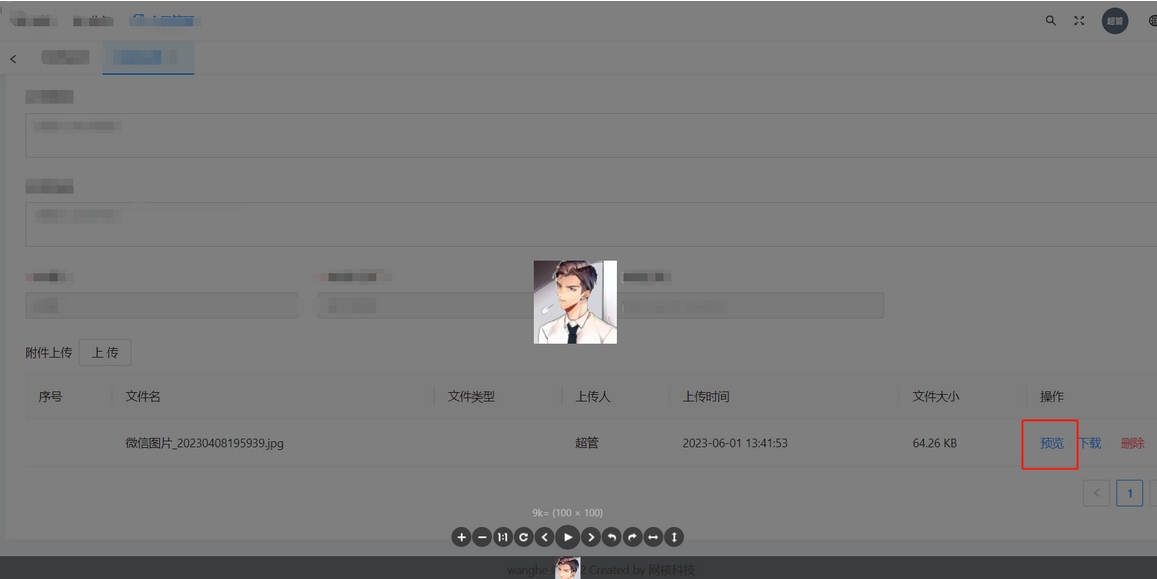
-
- 我用的是第三种,直接通过事件触发,不需要图片出现后再去点击图片触发预览
- 更多使用方法和配置项可参考v-viewer中文文档


